CSV�A�Œ蒷�t�@�C������
 �ڎ�
�ڎ�
�@�R���s���[�^�̃\�t�g�Ԃ̃f�[�^�ڊǂɁACSV�t�@�C����Œ蒷�t�@�C�����g���܂��B
�ŋ߂́A
XML���g���P�[�X���o�Ă��܂��B
�@CSV�t�@�C����Œ蒷�t�@�C�����戵���ɂ́AMS-Excel �� MS-Access ���L��Ώ[���ł��B�ŋߔ����Ă���p�\�R���́A�ŏ����� Excel ���C���X�g�[������Ă���ꍇ�������ł��ˁB
�@�������A���� MS-Office�X�C�[�g ���t���Ă��Ȃ��p�\�R�����w����������AMS-Office �����ɉ��Ȃ��l�́A���L�ŏЉ��\�t�g�������Ă݂鉿�l���L�邩���m��܂���B
CSV�Ƃ�
�@CSV (Comma Separated Value �J���}���) �t�@�C���`���̂��Ƃł��B
�@�J���}�ŗ�����ꂽ�e�L�X�g�t�@�C���ŁA��ɕ\�v�Z��f�[�^�x�[�X�Ǘ��V�X�e���A�v���P�[�V�����Ԃł̃f�[�^�̌����Ɏg�p����܂��B��ʓI�ɂ� 2 �̌`��������A���ꂼ�� CSV1�ACSV2 �ƌĂ�邱�Ƃ�����܂��B
CSV1�F
�@���R�[�h�`�����������f�[�^��\���t�H�[�}�b�g�ŁA���R�[�h�̏I���ɉ��s�L�� (CR/LF �R�[�h) ������A�e��Ԃ̓J���}�ŋ���܂��B�܂��A������́A�O����_�u���N�H�[�e�[�V�����ň͂݁A�̗�͉����������ɃJ���}�𑱂��܂��B
CSV2�F
�@CSV1 �Ƃقړ����ł����A��������_�u���N�H�[�e�[�V�����ň݂͂܂���B�������A�Z�����ɃJ���}����s�}�[�N���L��Z���Ɍ���A�_�u���N�H�[�e�[�V�����ň͂܂�܂��BExcel �Ő������� CSV �͂��̃^�C�v�ł��B
�@Excel ���o�͂��� CSV �́A��ƒ��̃��[�N�V�[�g�̃Z���ɕ\������Ă��镶����ђl�������ۑ�����܂��B��̃f�[�^�̓J���} (,) �ŋ���A�s�̃f�[�^�͉��s�L���ŋ���܂��B�Z���̃f�[�^�ɃJ���}���܂܂�Ă���ꍇ�A�Z���̓��e�̓_�u�� �N�H�[�e�[�V���� (") �ň͂܂�܂��B
CSV�ɕ���������������@
�@CSV�t�@�C���`���́A�s�v�ȋ��܂܂Ȃ����߁A�R���s���[�^�ԂŃf�[�^������̂ɁA�R���p�N�g�ŕ֗��Ȍ`���ł��B�������AExcel�œǂݍ��ނƂ��AExcel�̓��ӂȁu�]�v�Ȃ����������v�����邽�߂ɁACSV�ŕ����������I�ɐݒ肵�Ă����Ȃ��ƁA�����������邱�Ƃ��L��܂��B
�@�܂��A���L���_�E�����[�h����Excel�ŊJ���Ă݂Ă��������B
�@�ʏ��CSV�Fbad.csv�����̓��u0�v���������Đ��l�f�[�^�ɂȂ��Ă��܂��܂��B
�A���������������ꍇ�Fgood.csv���[���[���� ���������\������܂��B
�����F����������t�������f�[�^���@=" "�@�ŋ��ނ����ł��B
������ Cassava Editor ���g���ĊJ���ƁA���L�̂悤�Ɍ����܂��B
�@�Ⴆ�A�u�����\�������������f�[�^�v���A�z�X�g�R���s���[�^���� CSV�`���ŏ����o���Ƃ��ɁA��L�̉��H�����Ă����A���[�U�� Excel �ŊJ�����Ƃ��ɁA�[�������������ɕ\���ł���킯�ł��B
�@���Ȃ݂ɁA�u�W�F�[���Y�E�{���h�v�ɂ��ďڂ������Ƃ͉��L���Q�Ɖ������B
http://ja.wikipedia.org/wiki/%E3%82%B8%E3%82%A7%E3%83%BC%E3%83%A0%E3%82%BA%E3%83%BB%E3%83%9C%E3%83%B3%E3%83%89
�@�u�����W���[�v�̃f�[�^�́A���L���Q�Ɖ������B
http://www.geocities.co.jp/Playtown-Spade/6404/index009a.html
http://www.dsnw.ne.jp/~comet/hero/joe.html
http://ja.wikipedia.org/wiki/%E3%82%B5%E3%82%A4%E3%83%9C%E3%83%BC%E3%82%B0009
Cassava Editor
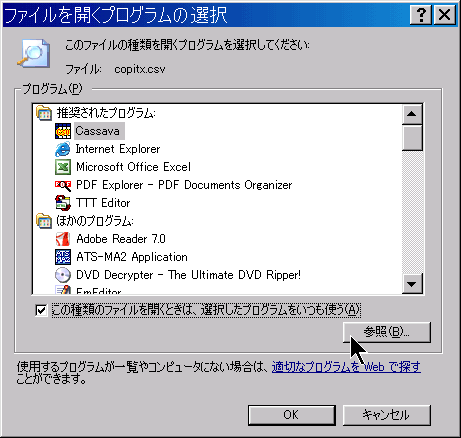 �@CSV�t�@�C���iComma Separated Value�j���{���E�ҏW�����p�\�t�g�ł��B
�@CSV�t�@�C���iComma Separated Value�j���{���E�ҏW�����p�\�t�g�ł��B
�@��҂̃z�[���y�[�W
https://www.asukaze.net/
�@���̓m�̏Љ�
http://www.forest.impress.co.jp/article/2001/09/28/cassavaeditor.html
�@�Љ�T�C�g
http://takuki.com/dennou/13-cassava.htm
�@����
�@�J���}��肾���łȂ��A�^�u���̃f�[�^���Ǎ��߂邽�߁A�G�N�Z������N���b�v�{�[�h�o�R�Ńf�[�^��\��t���邱�Ƃ��ł��܂��B
�@�����o�����A�_�u���N�H�[�e�[�V������S�Ẵf�[�^�ɂ�����A������݂̂ɕt������A���邢�̓J���}���܂ރf�[�^�݂̂ɂ����肷�邱�Ƃ��ł��܂��B
�@Shift-JIS, EUC, JIS, Unicode, UTF-8�̕����R�[�h��ǂݏ����ł��܂��B
�@�G�N�X�v���[���� CSV�t�@�C�����N���b�N�����Ƃ��ɁAExcel �ł͂Ȃ��ACassava �ŊJ���悤�ɂ���ɂ́AWinXP �̏ꍇ�́A�ȉ��̂悤�ɂ��܂��B
�@�G�N�X�v���[���ŁA�C�ӂ� CSV�t�@�C�� ���E�N���b�N���āA�R���e�L�X�g�E���j���[����A�u�v���O��������J���v���u�v���O�����̑I���v�ƍs���܂��B
�@�E��́u�t�@�C�����J���v���O�����̑I���v��ʂ��o�܂��̂ŁA�u�Q�Ɓv�ŁACassava ���w�肵�āA�u���̎�ނ̃t�@�C�����J���Ƃ��́A�I�������v���O�����������g���v�Ƀ`�F�b�N�����āuOK�v�Ƃ��܂��B
�@�����A�܂� Excel �ɖ߂�������A���l�ɂ��邾���Ȃ̂ŊȒP�ł��B
(�u�t�@�C�����J���A�v���P�[�V������ύX�����v�̍����Q�Ɖ������B)
�Œ蒷�t�@�C���Ƃ�
�@�t�@�C���̍s�̕����������܂��Ă��āA���̉����ڂ������Ӗ����邩���A�u�t�@�C���E���C�A�E�g�v�ŋK�肵���l���ł��B
�@�����[�V���i���E�f�[�^�x�[�X�Ȃǂ����݂��Ȃ����\�N���O����A�R���s���[�^�̃f�[�^�ۑ��`���Ƃ��ĕW���I�ɗp�����Ă��܂��B
Excel����Œ蒷�t�@�C���������@
�@�p�\�R���ō�����f�[�^���z�X�g�E�R���s���[�^�ɓn�����߂ɁA�Œ蒷�t�@�C���ɂ������ꍇ���L��܂��B����ȂƂ��AExcel�́u���O��t���ĕۑ��v���g���A�ȒP�ɂł��܂��B
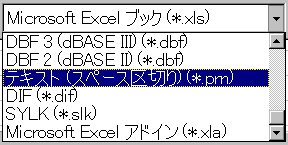 �@�E�ŁA�e�L�X�g(�X�y�[�X���)���w�肷�邾���ł��B
�@�E�ŁA�e�L�X�g(�X�y�[�X���)���w�肷�邾���ł��B
�@�g���q���Aprn �ƂȂ�܂��̂ŁA�K�v�Ȃ�A��� txt �ɏC�����܂��B
�@���ӓ_�F
- �u�e�L�X�g(�X�y�[�X���)�v�ŏ����o�����́A�Z���̕������ł͂Ȃ��A�u�����v���u��v���u���v�Őݒ肳�ꂽ�������Ő�̂Ă��܂��B�]���ăZ���ɓo�^�����S�Ă̕����������o�������ꍇ�́A�����ݒ�ȂǂŁA�������B��Ȃ��悤�ɂ��Ă����K�v���L��܂��B
- �����̉��̌��́A256���܂Ŗ��ɕ��f����ĕۑ�����܂��B����256���ȏ㑱�������ꍇ�́A����e�L�X�g�E�G�f�B�^�Ȃǂ��g���āA��`�\�t���ŕҏW����K�v���L��܂��B
- Excel�̃Z���̏����������I�Ɂu���l�v�ɂȂ��Ă��鍀�ڂ́A�Œ蒷�ŏo�͂����Ƃ��A�Z���̕����P�����Ȃ��Ȃ�܂��B���̂��߁A�Ⴆ�A18���Œ蒷�ŏo�͂������ꍇ�́AExcel�́u�����v���u��v���u���v�ŁA19�Ƃ��Ă����K�v���L��܂��B
�y�⑫�zExcel�́u�Z���̏����ݒ�v�Łu���l�v��I��������A���̂܂܁u�\���`���v�^�u�́u���[�U�ݒ�v���N���b�N����ƁA�ݒ肵�������̖��������܂��B�u���l�v�̏ꍇ�́A�u0_�v�ƕ\������Ă��܂��ˁB���̐����̉E���́u_�v�̕����ꌅ����̂ł��B�]���āA�������u���l�v�Ƃ����ɁA�u���[�U�ݒ�v�Łu0�v�Ƃ��Ă����AExcel�̕��ƌŒ蒷�o�͂��������͓����ɂȂ�܂��B
IKARI FixEditor
�@IKARI �́A�Œ蒷�t�@�C���y�сACSV�t�@�C���̉{����ړI�Ƃ����e�L�X�g�r�����[�ł��B�ҏW�@�\�����Ă��܂�
�@��҂̃z�[���y�[�W
http://becom.hp.infoseek.co.jp/
�@�x�N�^�[�̏Љ�
https://www.vector.co.jp/magazine/softnews/030823/n0308233.html
�@���̓m�̏Љ�
http://www.forest.impress.co.jp/article/2003/09/08/ikari.html
�@����
- ����̃t�@�C�����C�A�E�g�����ɍ\�������Œ蒷�t�@�C�����A�\�`���ʼn{���ł��܂�
- CSV�`���̃t�@�C���ɂ��Ή����Ă��܂�
- �ǂݍ��f�[�^�ɑ��A�\�[�g�A�����A�u���A��\�����A�{�����x������@�\�������Ă��܂�
- �t�B���^�@�\�ɂ��A�R�[�h�Ȃǂ��Ӗ����镶���Ƃ��ĕ\���ł��܂�
- �Œ蒷�t�@�C���ACSV�t�@�C���̃R���o�[�^�Ƃ��Ă����p�ł��܂�
- HTML�ւ̏o�͂��ł��܂�
- �f�[�^�̕ҏW�A�lj����ł��܂�
- �N���b�v�{�[�h�o�R�ŁAExcel���ɋ�����f�[�^��n���܂�
- Excel�ƈ���āA����ɐ��l�������܂���
���ӁF����������������߁A�傫�ȃt�@�C��(1MB�`)�͊J���Ȃ������ǂ��ł��傤�B
(2004�N5�����_�̃o�[�W�����Ŋm�F)
�@BASIC�̋Ɩ��v���O�����̍��ŏЉ���A�W��BOM�t�@�C���i�Œ蒷�̕��i�\�\���t�@�C���j��IKARI�œǂݍ��ނƁA���}�̂悤�ɂȂ�܂��B
�Œ蒷�t�@�C���� Access �ɓǂݍ��ޕ��@
�@MS-Access ���������̐l�́A�E�B�U�[�h���g���ĊȒP�ɌŒ蒷�t�@�C����ǂݍ��ނ��Ƃ��ł��܂��B
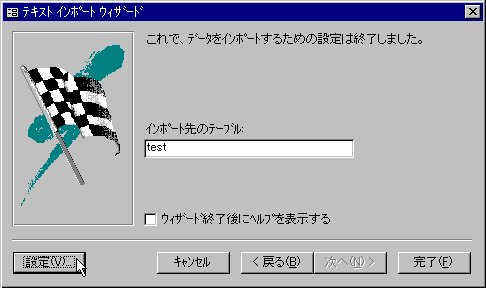 �@�t�@�C�����C�A�E�g�̌��܂����Œ蒷�t�@�C�������x���ǂݍ��ނ��Ƃ�����ꍇ�́A�t�@�C�����C�A�E�g��ۑ����Ă����ƁA�֗��ł��B
�@�t�@�C�����C�A�E�g�̌��܂����Œ蒷�t�@�C�������x���ǂݍ��ނ��Ƃ�����ꍇ�́A�t�@�C�����C�A�E�g��ۑ����Ă����ƁA�֗��ł��B
�@����́A�E�B�U�[�h���g���ăt�@�C�����C�A�E�g���`������A�u�����v�̒��O�ɁA�u�ݒ�v�������āA�u�C���|�[�g�̒�`�v���u�ۑ��v���܂��B
�@�������Ă����A����̃C���|�[�g�̎��ɁA���́u�C���|�[�g�̒�`�v��ǂݏo���A��X�܂��t�B�[���h�̐ݒ����蒼���K�v�͂���܂���B
�@�ڂ����́AAccess �ł��d�� ���Q�Ɖ������B
�y�⑫�zExcel�ɁA���C�A�E�g�̌��܂����Œ蒷�t�@�C����������ǂݍ��ގ��́A�}�N�����g���ăt�B�[���h�̐���ƁA�����������o�����܂��܂��B


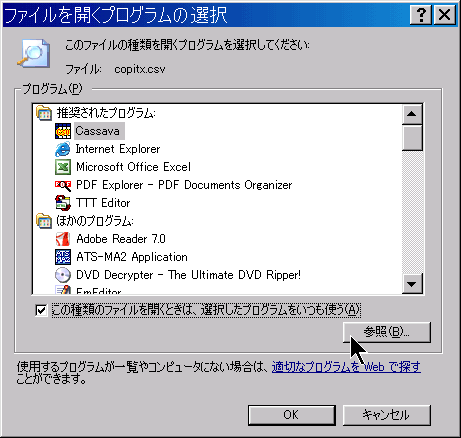 �@CSV�t�@�C���iComma Separated Value�j���{���E�ҏW�����p�\�t�g�ł��B
�@CSV�t�@�C���iComma Separated Value�j���{���E�ҏW�����p�\�t�g�ł��B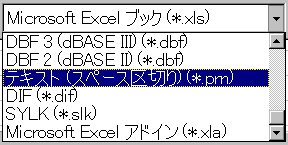 �@�E�ŁA�e�L�X�g(�X�y�[�X���)���w�肷�邾���ł��B
�@�E�ŁA�e�L�X�g(�X�y�[�X���)���w�肷�邾���ł��B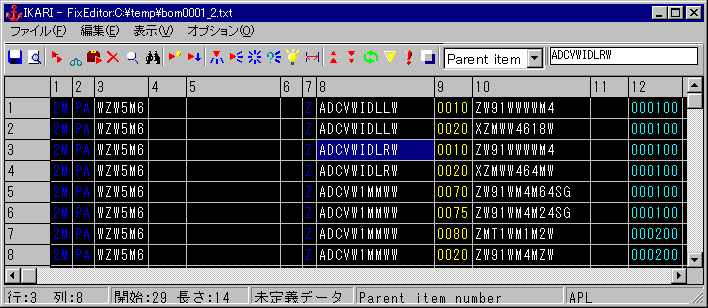
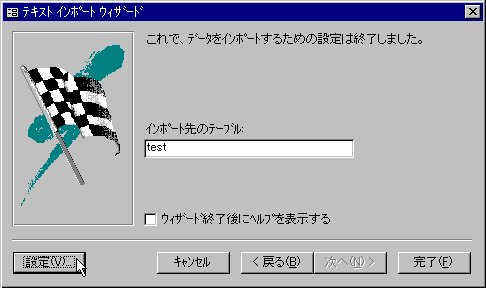 �@�t�@�C�����C�A�E�g�̌��܂����Œ蒷�t�@�C�������x���ǂݍ��ނ��Ƃ�����ꍇ�́A�t�@�C�����C�A�E�g��ۑ����Ă����ƁA�֗��ł��B
�@�t�@�C�����C�A�E�g�̌��܂����Œ蒷�t�@�C�������x���ǂݍ��ނ��Ƃ�����ꍇ�́A�t�@�C�����C�A�E�g��ۑ����Ă����ƁA�֗��ł��B